Chrome'da Google Cast araç çubuğu simgesi nasıl gösterilir veya gizlenir?
Web tarayıcınızı sık sık harici bir ekrana yansıtıyorsanız, işleri daha hızlı halletmek için Google Cast araç çubuğu simgesini (show Google Cast toolbar icon)Google Chrome'da gösterebilirsiniz. (Google Chrome)Google Cast araç çubuğu simgesini Kayıt Defteri Düzenleyicisi(Registry Editor) ve Yerel Grup İlkesi Düzenleyicisi'ni(Local Group Policy Editor) kullanarak göstermek veya gizlemek mümkündür .
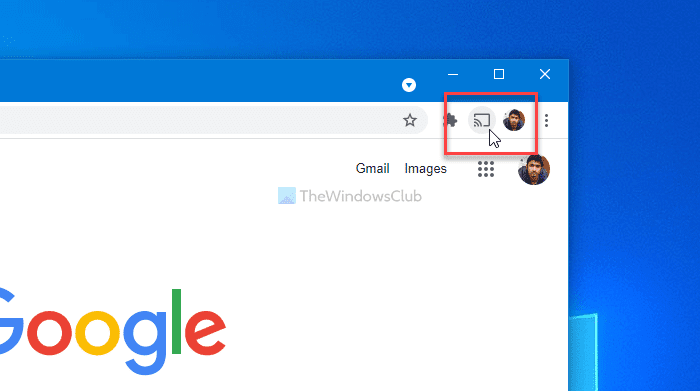
Google Cast veya Chromecast , bilgisayarınızda (Chromecast)Google Chrome tarayıcısını kullandığınız sürece, işi sorunsuz bir şekilde tamamlamanıza izin verebilir . Ancak Google Chrome , web tarayıcınızı ikinci ekrana hızlı bir şekilde yansıtmak için bir simge göstermez. Menüye tıklamanız ve her seferinde Yayınla seçeneğini seçmeniz gerekir. (Cast )Ancak, bu işlevi sık sık kullanıyorsanız, zaman kazanmak için özel bir simgeye sahip olmak daha iyidir.
Not: (Note: )Chrome için Grup İlkesi Şablonu'nu entegre etmeden bu adımları izleyemezsiniz.
Chrome'da (Chrome)Google Cast araç çubuğu simgesi nasıl gösterilir veya gizlenir?
Google Cast araç çubuğu simgesini Chrome'da (Chrome)Grup İlkesi Düzenleyicisi'ni(Group Policy Editor) kullanarak göstermek için şu adımları izleyin :
- Görev Çubuğu arama kutusunda gpedit.msc'yi(gpedit.msc) arayın .
- Bireysel sonuca tıklayın.
- Bilgisayar Yapılandırmasında (Computer Configuration)Google(Google Cast) Cast'e gidin .
- Google Cast araç çubuğu simgesini göster(Show the Google Cast toolbar icon) ayarını çift tıklayın .
- Etkin(Enabled) seçeneğini seçin .
- Tamam(OK) düğmesine tıklayın .
Başlamak için , Görev Çubuğu arama kutusunda (Taskbar)gpedit.msc'yi(gpedit.msc) arayın ve bilgisayarınızda Yerel Grup İlkesi Düzenleyicisini(Local Group Policy Editor) açmak için tek tek sonuca tıklayın . Bundan sonra, aşağıdaki yola gidin-
Computer Configuration > Administrative Templates > Classic Administrative Templates > Google > Google Chrome > Google Cast
(Double-click)Sağ tarafta görünen Google Cast araç çubuğu simgesini göster ayarını çift tıklayın (Google Cast)ve (Show)Etkin seçeneğini seçin (Enabled ) .
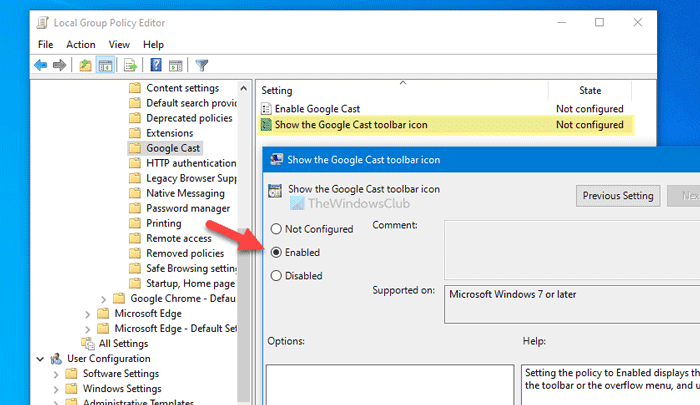
Sonunda , Google Cast araç çubuğu simgesini göstermek için Tamam düğmesini tıklayın.(OK )
Google Cast araç çubuğu simgesini gizlemek istiyorsanız , Yapılandırılmadı(Not Configured) veya Devre Dışı Bırakıldı(Disabled) seçeneğini belirleyin.
Bilginize, aynısını Kayıt Defteri Düzenleyicisi(Registry Editor) yardımıyla da yapabilirsiniz . REGEDIT yöntemini kullanıyorsanız , güvenli tarafta olmak için bir Sistem Geri Yükleme noktası oluşturmanız önerilir .
Google Chrome'da (Google Chrome)Google Cast araç çubuğu simgesini etkinleştirin veya devre dışı bırakın
Google Chrome'da (Google Chrome)Kayıt Defteri Düzenleyicisi'ni(Registry Editor) kullanarak Google Cast araç çubuğu simgesini etkinleştirmek veya devre dışı bırakmak için şu adımları izleyin :
- Çalıştır istemini açmak için Win+R tuşlarına basın .
- Regedit yazın(regedit) ve Enter düğmesine( Enter) basın.
- Evet(Yes) düğmesine tıklayın .
- HKEY_LOCAL_MACHINE içindeki Politikalara(Policies) gidin .
- Policies > New > Key sağ tıklayın .
- Adı Google olarak ayarlayın .
- Google > New > Key sağ tıklayın .
- Chrome olarak adlandırın .
- hrome > New > DWORD (32-bit) Value sağ tıklayın .
- ShowCastIconInToolbar olarak adlandırın .
- Değer(Value) verisini 1 olarak ayarlamak için üzerine çift tıklayın .
- Tamam(OK) düğmesini tıklayın .
İlk olarak, PC'nizde Kayıt Defteri Düzenleyicisini açmanız gerekir. Win+R tuşlarına basın , regedit yazın ve Enter tuşuna basın. Bilgisayarınız UAC istemini gösteriyorsa, bu yardımcı programı açmak için Evet(Yes) düğmesine tıklayın. Bundan sonra, aşağıdaki yola gidin-
HKEY_LOCAL_MACHINE\SOFTWARE\Policies
(Right-click)İlkeler'e (Policies)sağ tıklayın ve New > Key seçeneklerini seçin . Yeni bir anahtar oluşturur ve buna Google adını vermeniz gerekir .
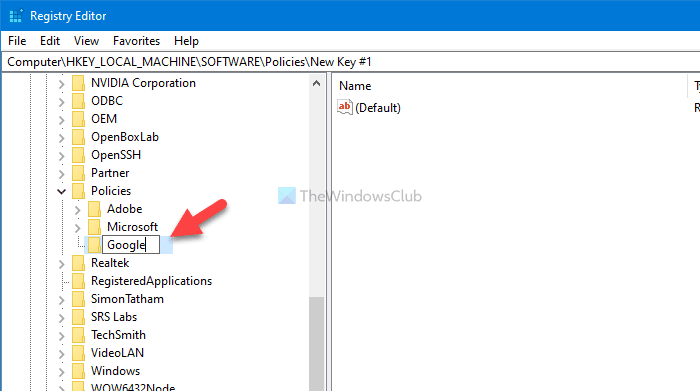
Ardından, Google'a(Google) sağ tıklayın ve Chrome adlı bir alt anahtar oluşturmak için New > Key seçin . Bunu takiben, Chrome'a(Chrome) sağ tıklayın ve New > DWORD (32-bit) Value öğesini seçin . Chrome anahtarının içinde bir REG_DWORD değeri oluşturur . Bunu ShowCastIconInToolbar(ShowCastIconInToolbar) olarak adlandırmanız gerekir .
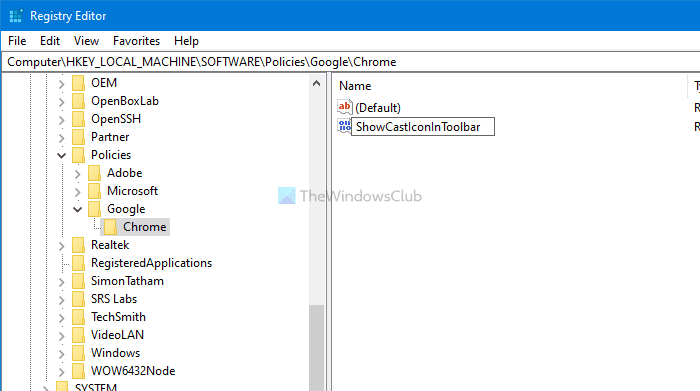
Varsayılan olarak, Değer(Value) verisi 0 olarak ayarlanmıştır ve 1 olarak değiştirmeniz gerekir. Bunun için üzerine çift tıklayın, 1 girin ve Tamam (OK ) düğmesine tıklayın.
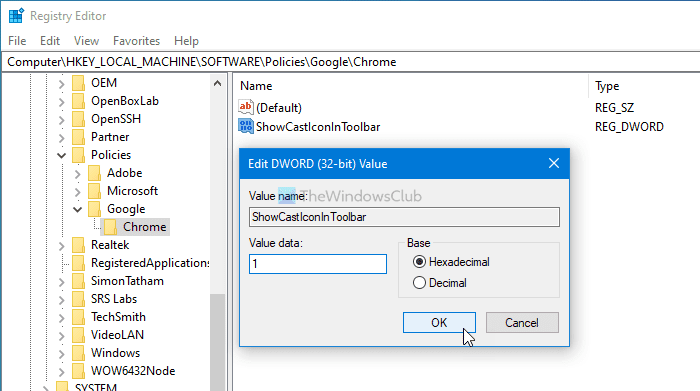
Google Cast araç çubuğu simgesini Chrome tarayıcısında gizlemek istemeniz durumunda , Değer(Value) verisini 0 olarak ayarlayın veya ShowCastIconInToolbar REG_DWORD değerini silin.
Bu kadar! Umarım bu eğitim yardımcı olur.
Okuyun: (Read: )Chromecast'i yeni Edge Chromium tarayıcısında nasıl kullanılır.
Related posts
Google Chrome tepkisiz, şimdi Relaunch?
File Download Hataları Google Chrome browser Nasıl Düzeltilir
Google Chrome Browser için En İyi 10 Temalar
Default Print Settings Google Chrome'te nasıl değiştirilir
Browser Close'de Google Chrome'de Destroy Profile'te Nasıl Yapılır
Almak veya bir HTML file için Google Chrome imlerini dışa nasıl
Windows 10 için Google Chrome vs Firefox Quantum
Google Chrome Web tarayıcısında Create and Delete Profiles Nasıl Yapılır
Window Naming Google Chrome'de Nasıl Etkinleştirilir ve Devre Dışı Bırakılır
Bring Geri View Image and Search Image Düğmeleri ile Google
Great Suspender, Google Chrome'teki sekmeleri otomatik olarak askıya alır
Fix Google Chrome error Ölü, Jim! Ran hafızasız
Google Chrome Windows PowerShell kullanarak Nasıl Kurulur
Google Chrome PDF Viewer'de PDF için iki sayfadaki View mode'ü etkinleştirin
Listesi Hidden Google Chrome URLs and Internal Pages
Nasıl etkinleştirilir veya Disable kaydırılabilir Tabstrip Google Chrome'te
Fix ERR_SPDY_PROTOCOL_ERROR error Google Chrome'da
ERR_BLOCKED_BY_XSS_AUDITOR Google Chrome error
Download official Google Chrome Tarayıcınız için Temalar
Google Chrome'da Otomatik Oturum Açma özelliğini devre dışı bırakma
